Cara Menjadwalkan Tweet di Twitter Menggunakan TweetDeck
TweetDeck adalah alat aplikasi manajemen media sosial dimiliki oleh Indonesia. Ini menawarkan pengguna daya antarmuka yang berbeda untuk mengatur dan mengikuti interaksi mereka.
Cara Menjadwalkan Tweet di Twitter Menggunakan TweetDeck
Jika Anda tidak akan tersedia untuk memposting pembaruan pada waktu tertentu, atau jika Anda ingin menyebarkan pembaruan Anda selama hari itu, Anda dapat menjadwalkan posting Anda sebelumnya untuk dikirim secara otomatis kapan pun Anda ingin Tweet Anda dilihat.
-
Navigasi ke TweetDeck.com di browser web dan masuk menggunakan nama pengguna dan kata sandi akun Twitter Anda.
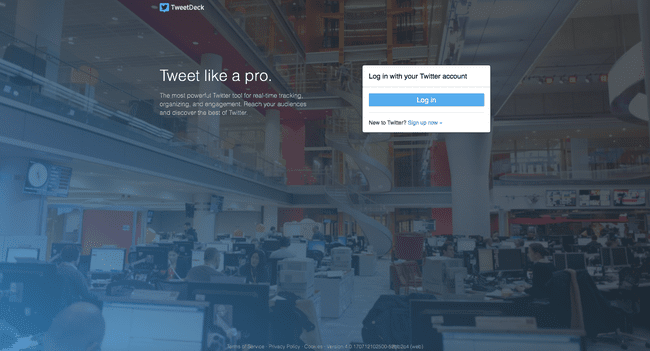
-
Pilih Memulai untuk menggunakan TweetDeck dan beralih ke fitur penjadwalan.
TweetDeck mengatur berbagai bagian dari pengalaman Twitter Anda ke dalam kolom, sehingga Anda dapat melihat semuanya secara sekilas.
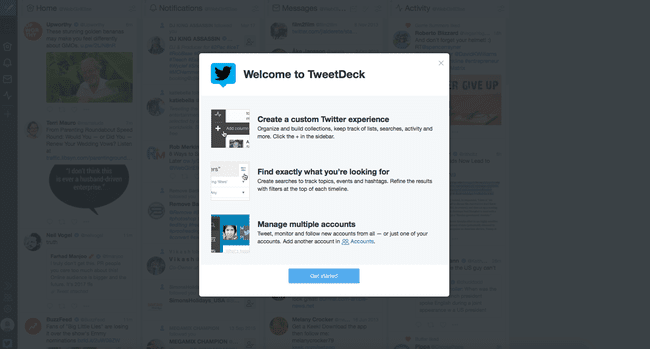
-
Pilih Tweet baru tombol. Itu terletak di sudut kiri atas layar, ditandai dengan warna biru tanda plus dan bulu ikon. Mengklik yang membuka komposer tweet.
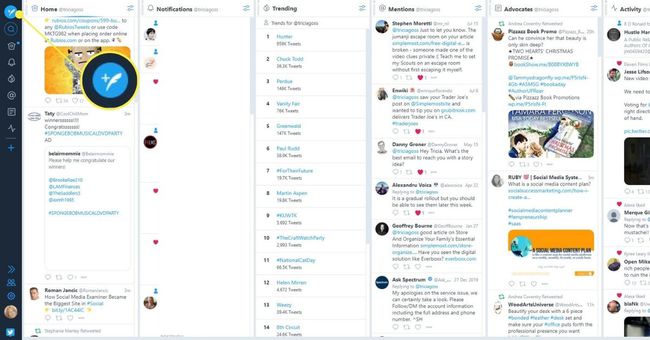
-
Ketik tweet Anda ke dalam kotak input yang disediakan.
Setiap tweet harus 280 karakter atau kurang. Untuk tweet yang lebih panjang, pembaca dikirim ke aplikasi pihak ketiga untuk membaca sisa tweet.
-
Pilih Tambahkan gambar di bawah komposer jika Anda ingin menambahkan gambar.
TweetDeck secara otomatis mempersingkat tautan menggunakan pemendek URL.
-
Pilih Jadwalkan Tweet tombol yang terletak di bawah komposer tweet. Tombol meluas dan menampilkan kalender dengan waktu di bagian atas.
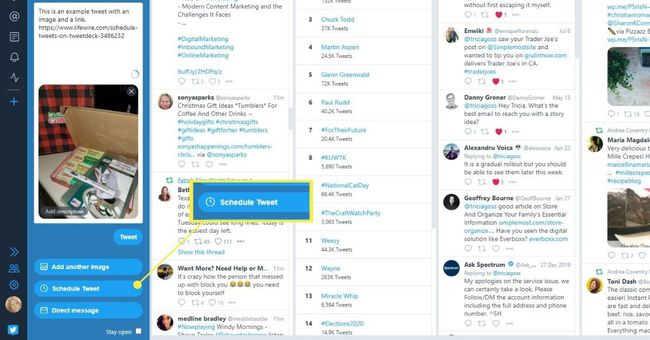
-
Pilih tanggal Anda ingin tweet di-tweet, dengan menggunakan panah di bagian atas untuk mengubah bulan jika perlu. Klik di dalam jam dan menit kotak untuk mengetik waktu yang kamu inginkan, lalu ubah NS/PM tombol jika Anda membutuhkannya.
Ketika Anda memilih waktu dan tanggal yang benar, pilih Tweet pada [tanggal/waktu] tombol untuk menjadwalkan tweet yang akan dikirim secara otomatis pada tanggal dan waktu yang tepat ini. Tanda centang muncul untuk mengonfirmasi tweet yang dijadwalkan dan pembuat tweet ditutup.
-
Kolom berlabel Terjadwal muncul di aplikasi TweetDeck agar Anda dapat melacak tweet terjadwal.
Tweet terjadwal Anda akan terkirim meskipun TweetDeck tidak berjalan pada saat itu.
Jika Anda berubah pikiran dan perlu menghapus atau mengedit tweet terjadwal, Anda dapat mengeditnya dan menjadwal ulang atau menghapusnya sepenuhnya. Navigasikan ke Terjadwal kolom lalu pilih Sunting atau Menghapus.
Memilih Sunting membuka kembali komposer tweet dengan tweet itu. Mengklik Menghapus meminta Anda untuk mengonfirmasi bahwa Anda ingin menghapus tweet sebelum dihapus secara permanen.
Jika tweet terjadwal berfungsi dengan baik, Anda seharusnya dapat kembali ke komputer Anda dan melihat bahwa tweet tersebut berhasil diposting di profil Twitter Anda saat Anda pergi.
Anda dapat menjadwalkan tweet sebanyak yang Anda inginkan menggunakan beberapa akun Twitter dengan TweetDeck. Ini adalah solusi hebat bagi mereka yang hanya memiliki beberapa menit sehari untuk dihabiskan di Twitter.
